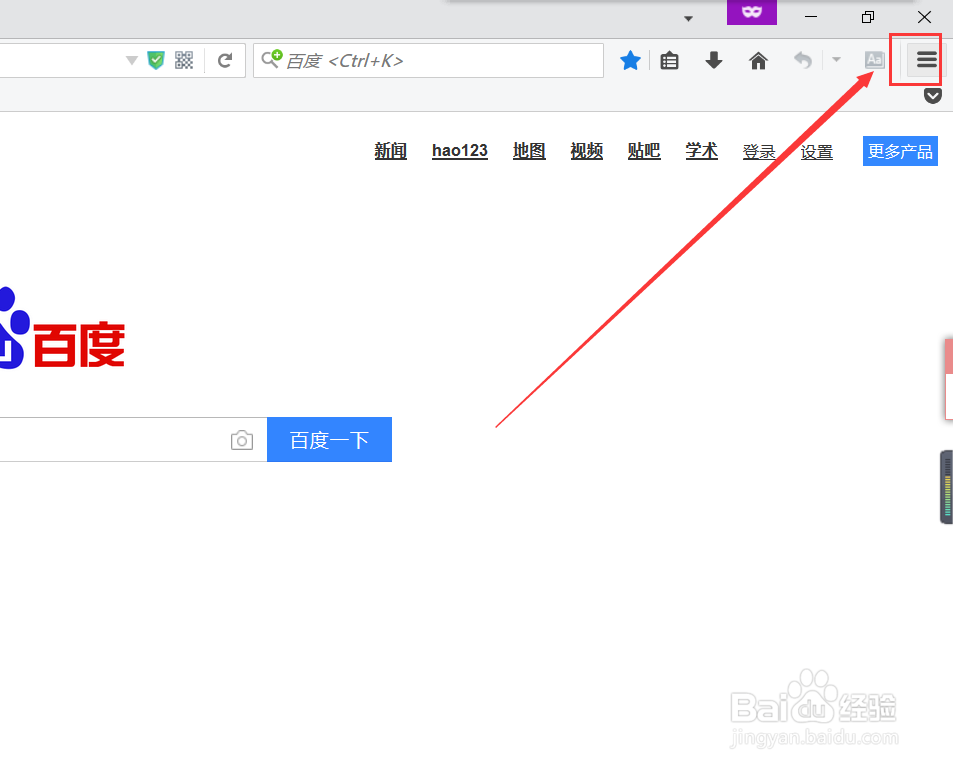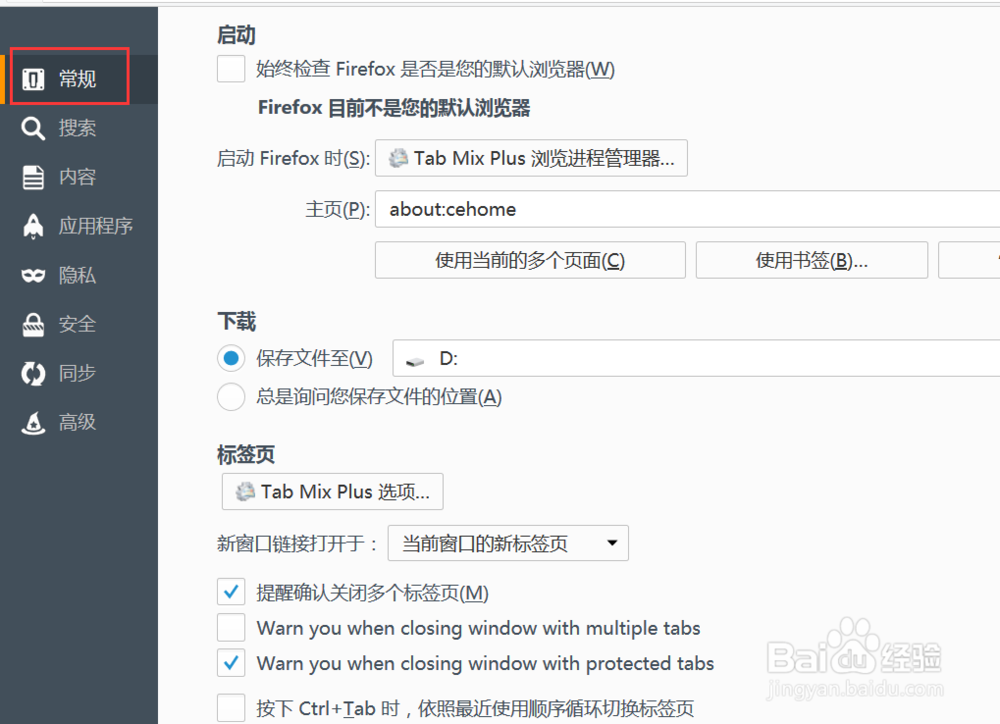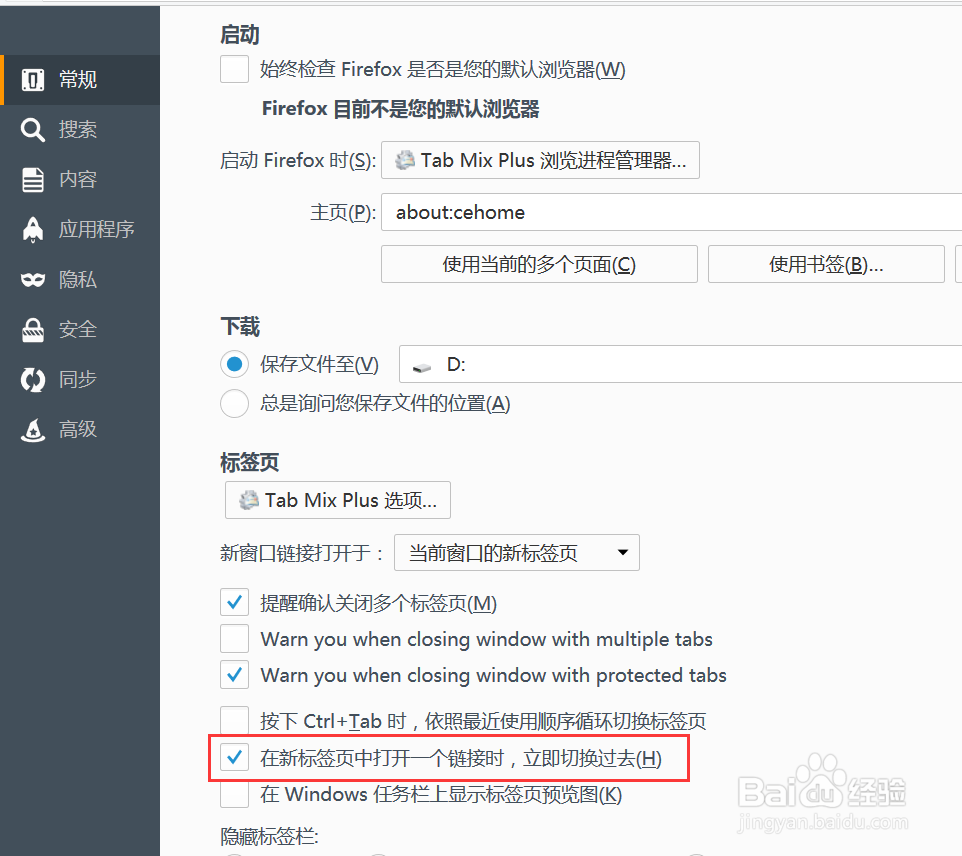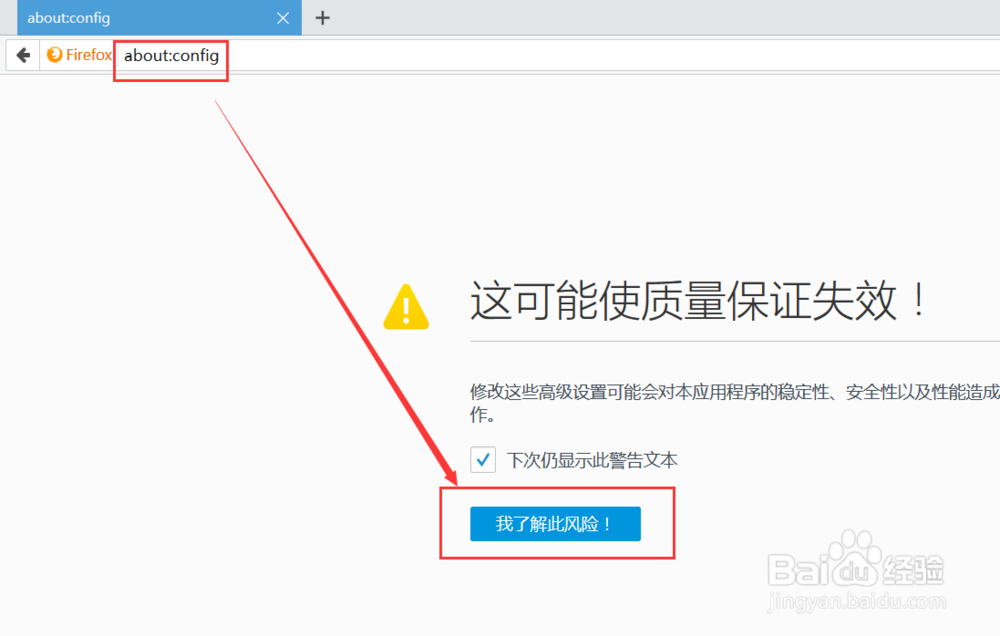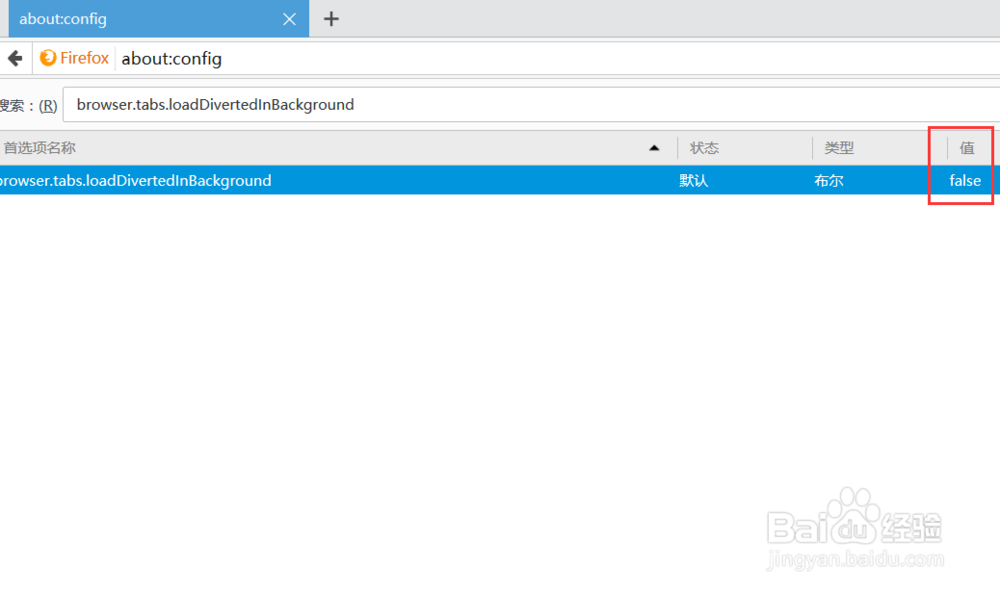Firefox浏览器新标签后台显示如何设置
1、1.打开Firefox浏览器,点击右上角三条杠的设置按钮;
2、2.点击设置按钮后,选择“选项”按钮点击;
3、3.在弹出的界面,左侧选择“常规”;
4、4.左侧选探怙鲔译择“常规”后,右侧拉到下面,看到“在新标签页中打开一个链接时,立即切换过去”,取消前面的√即可。刷新后新建标签即在后台运行。如果这样还是不行,或者没有这些选项,可以进行下面的操作设置;
5、5.在浏览器地址栏输入“about:config”回车确认,并点击“我了解此风险”;
6、6.在打开的界面搜索框输入“browser.tabs.loadDivertedInBackground”找到此项;
7、7.看此项后面的值是否为True,如果不是就双击自动会变为True。关闭界面后再次打开新标签即可后台运行了。
声明:本网站引用、摘录或转载内容仅供网站访问者交流或参考,不代表本站立场,如存在版权或非法内容,请联系站长删除,联系邮箱:site.kefu@qq.com。
阅读量:82
阅读量:69
阅读量:39
阅读量:64
阅读量:96